
Sous la pluie
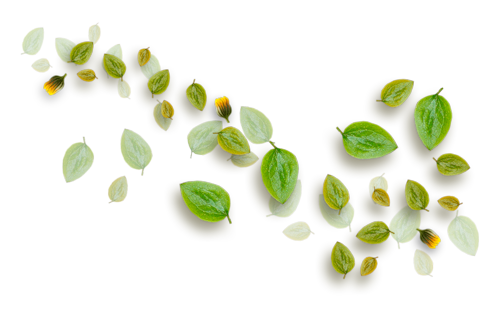
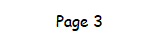
28---Activez le tube "cabinetelephone.png" Un cabine téléphonique typique du Québec.... Édition/Copier. Édition/Coller comme un nouveau calque.
29---Image redimensionner à 80 % . Placez comme sur l'image finale ou à votre goût.
30---Réglage/Netteté/Netteté.
31---Calques /Dupliquer
32---Image/Retourner. Avec l'outil, déplacement pour donner l'inpression de voir les reflets de la cabine dans l'eau de pluie.
33---Baissez l'intensité de ce calque à 32
29---Image redimensionner à 80 % . Placez comme sur l'image finale ou à votre goût.
30---Réglage/Netteté/Netteté.
31---Calques /Dupliquer
32---Image/Retourner. Avec l'outil, déplacement pour donner l'inpression de voir les reflets de la cabine dans l'eau de pluie.
33---Baissez l'intensité de ce calque à 32
25---Activez le tube de la femme "abcpspfemmepetite.png" Édition/Copier. Édition/Coller comme un nouveau calque, sur votre travail. Déplacez près du stationnement comme sur l'image finale.
26---Activez le tube "parapluiebleu.png" Édition/Copier. Édition/Coller comme un nouveau calque. Placez ce tube sur la femme. Image /redimensionner à 50 %.
27---Effets / Effets 3D/ Ombre portée V 2 H 2 Opacité 44 Flou de 30 en noir.
26---Activez le tube "parapluiebleu.png" Édition/Copier. Édition/Coller comme un nouveau calque. Placez ce tube sur la femme. Image /redimensionner à 50 %.
27---Effets / Effets 3D/ Ombre portée V 2 H 2 Opacité 44 Flou de 30 en noir.

34---Activez l'image de l'homme "jourdepluie.jpg". Calques /Transformez ce calque en calque raste. Activez le lasso avec les mesures à 30 à 35 de progressivité . Faites le tour du personnage avec le lasso. Le parapluie n'a pas besoin d'être parfait, car nous allons le remplacer. Donc allez-y grossièrement pour la section du parapluie. Ne pas oublier qu'il est toujours possible de corriger une fois l'image transformée en tube quand elle sera sur votre travail.
35---Sélection / Inverser. Edition/Couper. /Désélectionner.
36---Édition / Copier/Édition/Coller comme un nouveau calque.
37---Image /Redimensionner à 30 % et refaire une deuxième redimension à 70 %. Placez l'homme comme sur l'image finale, près de la voiture mais les 2 pieds dans la bande de pelouse.
38---Effets / Effets 3D/ Ombre portée V 2 H 2 Opacité 44 Flou de 30 en noir.
39---Activez le tube "parapluie rouge.png" Édition/Copier. Édition /Coller comme un nouveau calque. Avec l'outil déplacement placez ce parapluie par dessus celui qui est sur le tube de l'homme.
40---Image/Redimensionner à 80 %
41---Baissez l'intensité de ce calque à 80 %
42---Calques / Fusionner avec le calque du dessous.
43---Calque /Dupliquer
44--Image/Retourner. Avec l'outil déplacement, placez cette copie, au bas, pour donner l'impression de voir les reflets de l'homme dans l'eau de pluie.
45---Baissez l'intensité de ce calque à 32
46---Placez-vous sur le calque du fond. Avec le lasso, progressivité à 0, entourez la femme et l'enfant :
35---Sélection / Inverser. Edition/Couper. /Désélectionner.
36---Édition / Copier/Édition/Coller comme un nouveau calque.
37---Image /Redimensionner à 30 % et refaire une deuxième redimension à 70 %. Placez l'homme comme sur l'image finale, près de la voiture mais les 2 pieds dans la bande de pelouse.
38---Effets / Effets 3D/ Ombre portée V 2 H 2 Opacité 44 Flou de 30 en noir.
39---Activez le tube "parapluie rouge.png" Édition/Copier. Édition /Coller comme un nouveau calque. Avec l'outil déplacement placez ce parapluie par dessus celui qui est sur le tube de l'homme.
40---Image/Redimensionner à 80 %
41---Baissez l'intensité de ce calque à 80 %
42---Calques / Fusionner avec le calque du dessous.
43---Calque /Dupliquer
44--Image/Retourner. Avec l'outil déplacement, placez cette copie, au bas, pour donner l'impression de voir les reflets de l'homme dans l'eau de pluie.
45---Baissez l'intensité de ce calque à 32
46---Placez-vous sur le calque du fond. Avec le lasso, progressivité à 0, entourez la femme et l'enfant :

47---Réglage/ Netteté / D'avantage de netteté. Désélectionner.
48---Placez-vous sur le calque du haut, dans la palette des calques.
49---Activez le tube "parapluiejaune.png" Édition/ Copier. Édition / Coller comme un nouveau calque. Placez ce tube au dessus de la femme et de l'enfant.
50---Image / Redimensionner à 80 %
51---Image/Rotation libre de 12 vers la droite.
Placez-vous sur le calque du haut dans la palette des calques.
52---Activez le tube de l'homme et l'enfant "hommeetenfant.png" . Édition/Copier. Édition/Coller comme un nouveau calque.
Avec l'outil déplacement, déplacez ce tube vers la gauche en vous guidant sur l'image finale.
53---Calques /Dupliquez. Calques/Fusionnez avec le calque du dessous
54---Image/ Redimensionner à 90 %
55---Calque /Dupliquer
56--Image/Retourner. Avec l'outil, déplacement pour donner l'impression de voir les reflets de l'homme dans l'eau de pluie.
57---Baissez l'intensité de ce calque à 32
58---Avec l'outil lasso, progressivité 0 , entourez la partie des personnages qui est dans la pelouse et sur laquelle on ne va pas voir l'ombre. Supprimer.
48---Placez-vous sur le calque du haut, dans la palette des calques.
49---Activez le tube "parapluiejaune.png" Édition/ Copier. Édition / Coller comme un nouveau calque. Placez ce tube au dessus de la femme et de l'enfant.
50---Image / Redimensionner à 80 %
51---Image/Rotation libre de 12 vers la droite.
Placez-vous sur le calque du haut dans la palette des calques.
52---Activez le tube de l'homme et l'enfant "hommeetenfant.png" . Édition/Copier. Édition/Coller comme un nouveau calque.
Avec l'outil déplacement, déplacez ce tube vers la gauche en vous guidant sur l'image finale.
53---Calques /Dupliquez. Calques/Fusionnez avec le calque du dessous
54---Image/ Redimensionner à 90 %
55---Calque /Dupliquer
56--Image/Retourner. Avec l'outil, déplacement pour donner l'impression de voir les reflets de l'homme dans l'eau de pluie.
57---Baissez l'intensité de ce calque à 32
58---Avec l'outil lasso, progressivité 0 , entourez la partie des personnages qui est dans la pelouse et sur laquelle on ne va pas voir l'ombre. Supprimer.
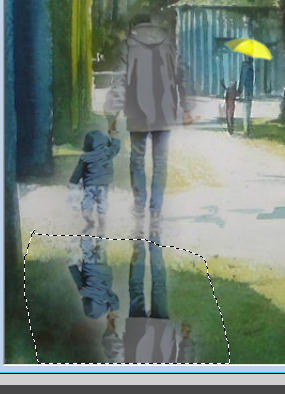
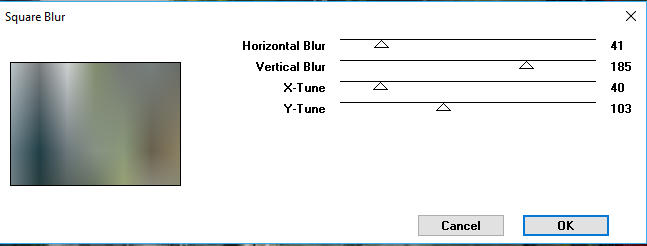
59---Image/Ajouter une bordure de 30, couleur #d8dad9.
60---Avec la baguette magique, sélectionner la bordure.
61---Effets/Modules externes /Factory H /Square Blur, avec ces mesures.
60---Avec la baguette magique, sélectionner la bordure.
61---Effets/Modules externes /Factory H /Square Blur, avec ces mesures.
62---Sélection/Inverser.
63---Effets/Effets 3 D /Ombre portée : V 2 H 2 Opacité 63 Flou 20, en noir.
Voilà, il vous reste à signer votre travail.
64---Pour terminer. Activez le tube "pluie.png" Édition Copier. Édition/Colle comme un nouveau calque.
Amusez-vous bien.
63---Effets/Effets 3 D /Ombre portée : V 2 H 2 Opacité 63 Flou 20, en noir.
Voilà, il vous reste à signer votre travail.
64---Pour terminer. Activez le tube "pluie.png" Édition Copier. Édition/Colle comme un nouveau calque.
Amusez-vous bien.